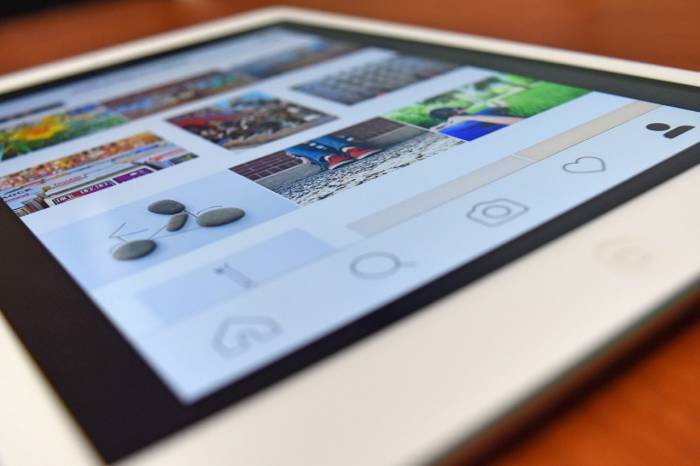To, co se dostane na internet, jde už jen velmi těžko smazat. Nad uploadovaným obsahem zpravidla uživatelé nemají žádnou kontrolu. Šíří se zcela samovolně a nikdy nevíte, kdo si prohlíží vaše fotografie, stahuje si je anebo dále šíří. Proto je vždy na místě si dobře rozmyslet, jaké obrázky na internet nahrajete, případně zda by nebylo na místě je před uploadem anonymizovat.
Existují různé způsoby, jak toho dosáhnout: pixelování tváří na fotografiích slouží k internetové ochraně dětí anebo k ochraně soukromí třetích stran. Odstraněním metadat zabráníte ostatním v zobrazení informací například o tom, v jaké lokalitě byly snímky pořízeny. A pokud chcete v online prostoru chránit autorství výsledků vlastní kreativní činnosti, měli byste například fotografie nebo jiná díla opatřit vodoznakem a nesdílet je online v maximálním rozlišení.
Pixelování tváří: jednoduché funkce v Paint.NET
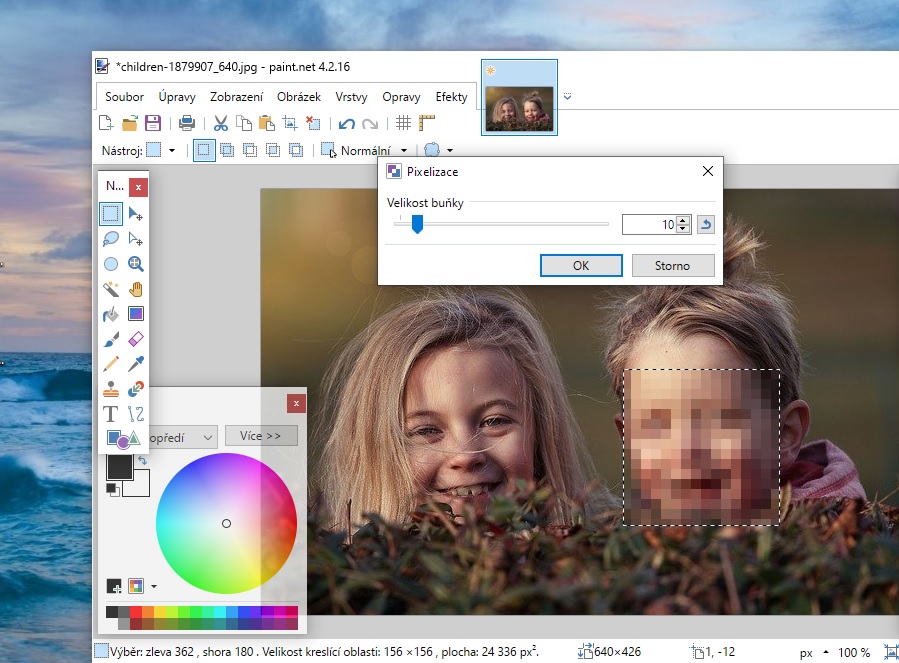
V prostředí programu Paint.NET rychle zvládne pixelování obličejů i běžný uživatel. | Zdroj: Paint.NET, Lenka Fortelna/Pixabay
Existuje mnoho dobrých důvodů pro to, aby lidé na fotografiích nebyli poznat. Jedním z takových případů jsou přímo fotografie dětí anebo různé skupinové fotky z rodinných návštěv nebo setkání s přáteli, kde se vyskytují i děti. Ty byste měli vždy anonymizovat, abyste ochránili ty nejmenší, kterým byste jinak vytvářeli digitální stopu, aniž by o tom mohli rozhodnout. Nepotřebujete k tomu žádný profesionální software. Bezplatný program Paint.NET už nabízí praktické funkce, pomocí kterých to jde.
Stačí importovat libovolnou fotografii a pomocí výběrového nástroje určit oblast, která má být pixelována. Kromě obličejů to mohou být například i registrační značky vozidel.
Poté klikněte na »Efekty/Deformace/Pixelizace...« a pomocí posuvníku »Velikost buňky« změňte délku hrany čtverce. To určuje míru rozpixelování. Nemusíte být příliš citliví, jinak se vám zobrazené osoby budou zdát stále rozpoznatelné. Chcete-li si to vyzkoušet, můžete nastavit zvětšení obrazu na 10 %. Díky menší velikosti je obličej i přes pixelizaci opět částečně rozpoznatelný. Mimochodem, efekt »Rozostření/Gaussovo rozostření...« funguje podobně, jako pixelizace.
Pokud ale chcete, aby vaše fotografie byly přísně anonymní, můžete místo pixelizace přes obličeje jednoduše umístit černý obdélník. Takto přemalované pixely již nelze obnovit ani speciálními metodami – takto ale podstatně více narušíte vzhled fotografie.

Paint.NET 4.2.16
Paint.NET je jednou z nejlepších bezplatných alternativ k jiným drahým programům pro úpravu fotografií.
Anonymizace fotek: vymazání metadat
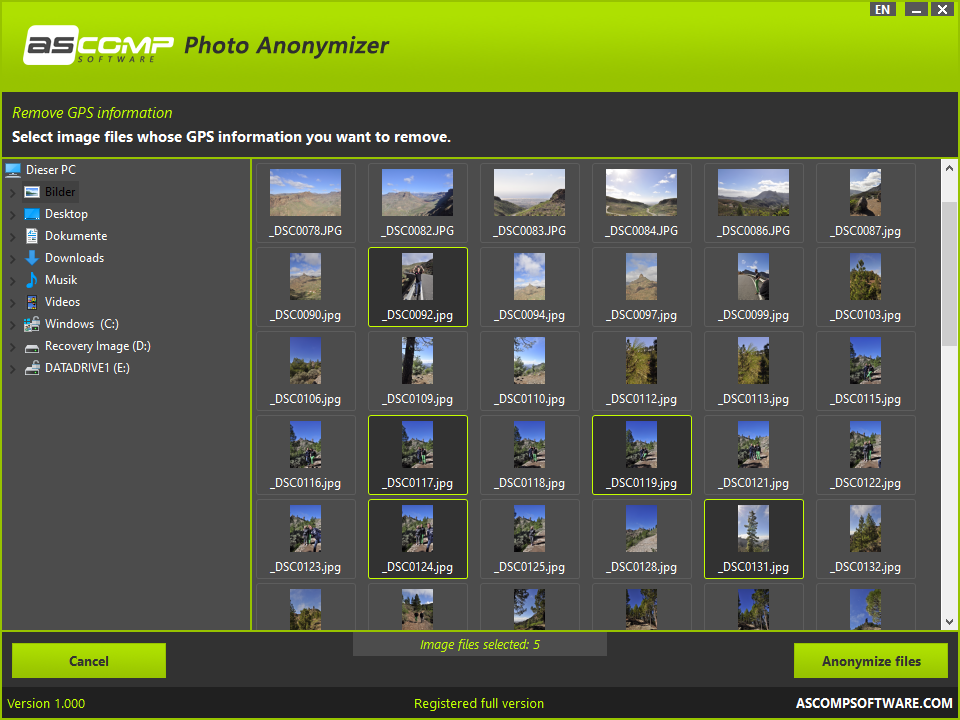
Pomocí nástroje Photo Anonymizer je možné z fotografií vymazat celou řadu metadat. | Zdroj: Photo Anonymizer
Pixelizace je důležitým prvním krokem, ale nestačí. Většina fotografií obsahuje spoustu metadat, která říkají, kdy byla fotografie pořízena, jaké zařízení bylo použito a často i kde byla pořízena. Pokud nechcete, aby ostatní uživatelé na základě těchto informací vyvozovali závěry o vašich zvycích a místech, kde se pohybujete, je dobré metadata odstranit.
Dá se k tomu použít například bezplatný program Photo Anonymizer, který to udělá důkladně za vás. Bezplatná plná verze zná různé standardy pro metadata, včetně EXIF, DICOM, IPTC nebo XMP. Stačí ponechat všechna zaškrtnutí aktivní a skartace se spustí pro všechny vybrané snímky.
Pokud chcete na internet nahrávat pouze určité fotografie a tímto způsobem je anonymizovat, je dobré jednoduše vytvořit kopie souborů v samostatné složce. V opačném případě by vám mohla odstraněná metadata v databázi obrázků nakonec chybět.

Photo Anonymizer 1.0
Pomocí praktického nástroje můžete ze svých snímků zcela odstranit metadata i lokalizační údaje GPS.
Ochrana fotografií: změna rozlišení a vložení vodoznaku
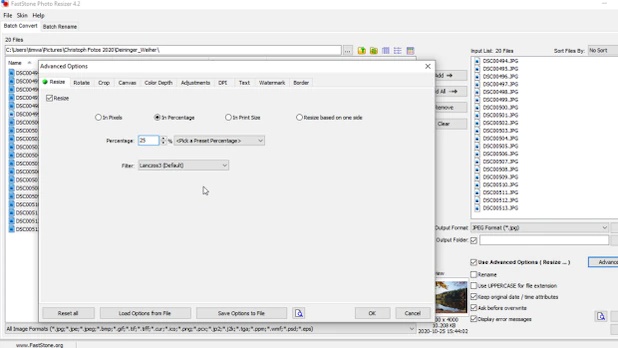
Malá rozlišení poskytují větší ochranu vašich fotografií na internetu. | Zdroj: FastStone Photo Resizer
Menší rozlišení obrázků také pomáhá chránit vaše snímky, protože znesnadňuje zneužití fotomontáží. Pro profesionály, ale i zájmové fotografy, je také důležitá otázka autorských práv. Koneckonců, díla by neměla být nekontrolovaně šířena po síti a případně prodávána třetími stranami. V takových případech pomáhají vodoznaky.
Bezplatný program, který zvládne obojí najednou, je například FastStone Photo Resizer. Zde jednoduše vyberte složku s obrázky a přidejte všechny požadované fotografie pomocí tlačítka »Add«. Zde můžete určit cílový formát a složku, a také změnit velikost zaškrtnutím políčka »Advanced Options«.
K tomu zadejte poměr stran v pixelech nebo hodnotu v procentech. Obraz Full HD s rozlišením 1920 x 1080 pixelů se při zadání 50 % zmenší na 960 x 540 pixelů. To je stále naprosto dostačující pro zobrazení všech detailů. Na kartě »Watermark« zadáte vodoznak, který má být umístěn na každý obrázek, a to výběrem předem připraveného souboru obrázku (nejlépe PNG). Polohu a neprůhlednost lze nastavit individuálně.
Po cílovém kliknutí na »Convert« se rychle převede i velké množství obrázků, které jsou tak připraveny k uploadu na internet.

FastStone Photo Resizer 4.2
Freewarový program "FastStone Photo Resizer" přejmenuje všechny vaše fotografie najednou, změní jejich velikost nebo je převede do jiného formátu.
Lepší je udělat ještě jeden krok
Nahrávání obrázků na internet přímo z mobilu je samozřejmě velmi pohodlné, ale nese s sebou určitá rizika. Anonymizaci fotek je dobré učinit zejména kvůli ochraně dětí, protože ty se ještě nemohou samy rozhodnout, zda chtějí být zobrazovány na sociálních médiích. Navíc si nemohou být vědomy důsledků sdílení své identity, která bývá také zneužívána pro vytváření falešných profilů jinými uživateli ve snaze proniknou k cílové skupině dětí. Vytváření digitální stopy dětem prostřednictvím sdílení fotografií na sociálních sítích jejich rodiči patří k častému nešvaru. Pomocí uvedených jednoduchých metod ale lze fotky snadno anonymizovat, je to použitelné i pro registrační značky, anebo názvy ulic a čísla domů.